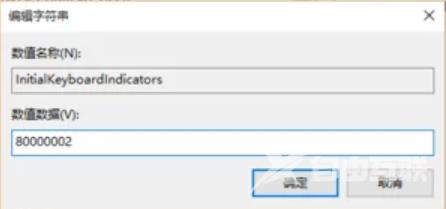Win10系统设置开机输入密码,能保护个人隐私,有时忘记打开小键盘了,耽误输入密码就会感到很烦躁,为了让用户能在开机第一时间用到小键盘,我们可以设置Win10启动默认打开小键盘
Win10系统设置开机输入密码,能保护个人隐私,有时忘记打开小键盘了,耽误输入密码就会感到很烦躁,为了让用户能在开机第一时间用到小键盘,我们可以设置Win10启动默认打开小键盘,这样就方便多了,至于怎么设置的,请参考下文。
操作步骤
1、键盘点一下win R,打开运行。
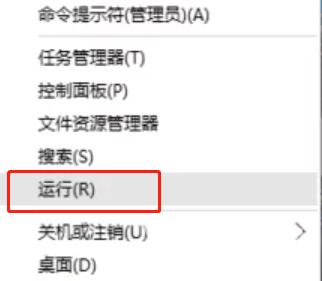
2、在运行里输入regedit。
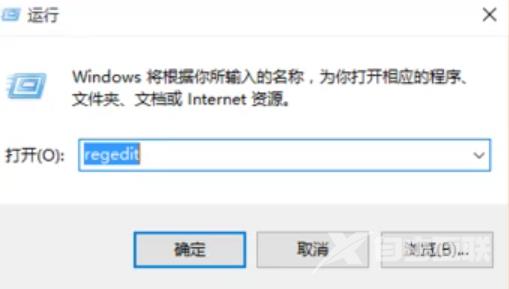
3、打开注册表文件,寻找HKEY_USERS。
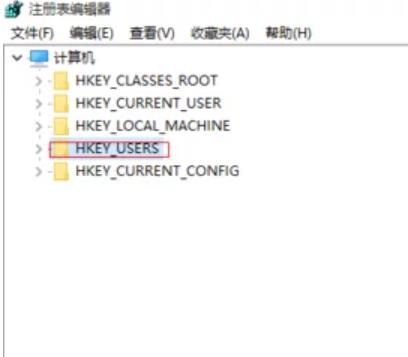
4、在页面内先后选择DEFAULTControl PanelKeyboard。
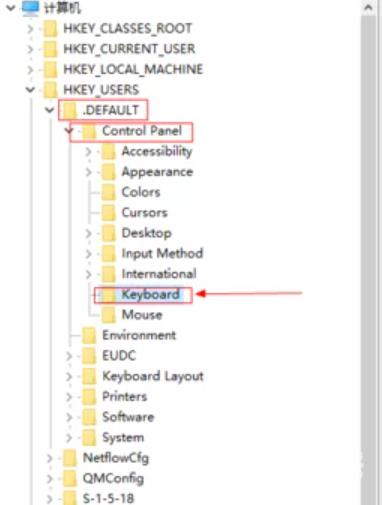
5、右键InitialKeyboardIndicators,点一下改动。
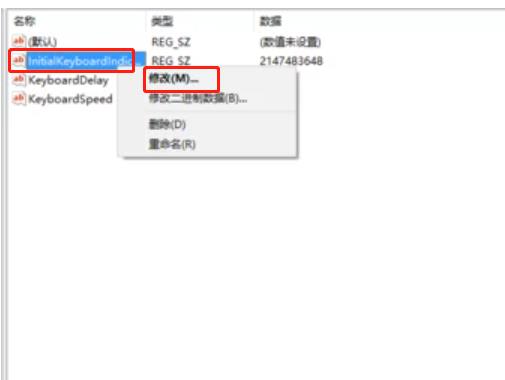
6、将键值改成80000002就可以。